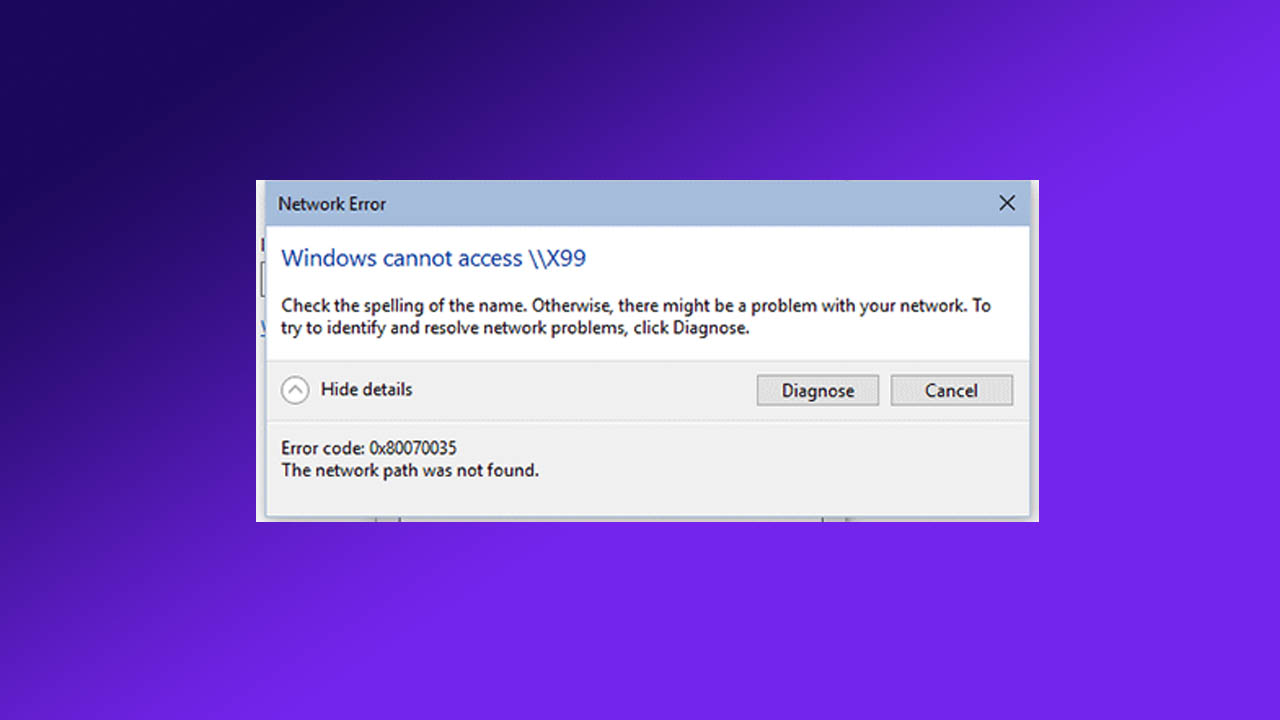Error 0x80070035, yang menyatakan “Network Path Not Found,” adalah masalah umum yang sering dihadapi pengguna Windows saat mencoba mengakses berkas atau folder di jaringan. Kesalahan ini terjadi ketika komputer tidak dapat menemukan atau terhubung ke alamat jaringan yang dituju.
Artikel ini akan membahas penyebab umum dari error 0x80070035 dan memberikan solusi langkah demi langkah untuk mengatasi masalah ini.
Pengertian Error 0x80070035
Error 0x80070035 terjadi ketika komputer tidak dapat menemukan atau mengakses alamat jaringan yang dimaksud. Pesan kesalahan “Network Path Not Found” menunjukkan bahwa komputer tidak dapat menemukan jalur atau alamat yang diinginkan di jaringan.
Penyebab Umum Error 0x80070035
- Koneksi Jaringan Bermasalah: Koneksi jaringan yang tidak stabil atau terputus dapat menyebabkan error ini.
- Konfigurasi Firewall yang Salah: Pengaturan firewall yang tidak benar dapat menghalangi komunikasi antara komputer dan perangkat di jaringan.
- Sharing atau Perizinan yang Tidak Tepat: Pengaturan sharing atau perizinan yang salah pada komputer atau perangkat jaringan lainnya dapat menyebabkan kesalahan ini.
- Masalah pada Layanan Jaringan: Gangguan pada layanan jaringan Windows dapat menyebabkan error ini muncul.
Solusi untuk Mengatasi Error 0x80070035
Periksa Koneksi Jaringan
- Periksa Koneksi Fisik: Pastikan kabel jaringan terpasang dengan baik dan tidak ada kerusakan.
- Restart Router atau Switch: Matikan router atau switch jaringan Anda selama beberapa detik, kemudian nyalakan kembali untuk mengatasi masalah koneksi.
Periksa Pengaturan Firewall
- Nonaktifkan Sementara Firewall: Nonaktifkan firewall sementara untuk menguji apakah itu penyebab masalah. Jika error tidak muncul setelah mematikan firewall, pertimbangkan untuk menyesuaikan pengaturan firewall Anda.
Periksa Perizinan dan Sharing
- Periksa Perizinan Folder atau Berkas: Pastikan folder atau berkas yang ingin Anda akses diizinkan untuk dibagikan di jaringan.
- Periksa Pengaturan Sharing: Pastikan sharing diaktifkan dan konfigurasi sharing berkas atau folder telah dilakukan dengan benar.
Perbaiki Layanan Jaringan
- Restart Layanan Jaringan: Buka Command Prompt sebagai Administrator, kemudian ketik perintah berikut dan tekan Enter:
net stop netprofm
net start netprofmFAQ
1. Mengapa saya terus menerima pesan “Network Path Not Found”?
- Pesan ini mungkin terus muncul karena adanya masalah koneksi jaringan, konfigurasi firewall yang salah, atau perizinan sharing yang tidak tepat. Ikuti solusi di atas untuk mencoba mengatasi masalahnya.
2. Bagaimana cara memeriksa apakah koneksi jaringan saya berfungsi dengan baik?
- Anda dapat memeriksa koneksi fisik kabel jaringan, memastikan bahwa router atau switch jaringan berfungsi dengan baik, dan mencoba menghubungkan komputer ke jaringan yang berbeda.
3. Apakah nonaktifkan firewall sementara aman?
- Menonaktifkan firewall sementara dapat membantu menentukan apakah itu menyebabkan masalah. Namun, pastikan untuk mengaktifkannya kembali setelah selesai menguji, karena nonaktifkan firewall dapat meningkatkan risiko keamanan.
4. Apakah langkah-langkah solusi di atas akan menghilangkan semua masalah koneksi jaringan?
- Tidak selalu. Terkadang masalah koneksi jaringan bisa lebih rumit dan memerlukan solusi yang lebih mendalam. Jika masalah tetap berlanjut, pertimbangkan untuk menghubungi administrator jaringan atau dukungan teknis untuk bantuan lanjutan.